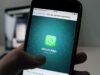Come svuotare cestino nascosto WhatsApp
Hai notato che lo spazio di archiviazione del tuo smartphone sta diminuendo rapidamente e sospetti che WhatsApp possa essere il responsabile? Ti sei accorto che, nonostante tu abbia eliminato molti file e conversazioni dall’app di messaggistica più utilizzata al mondo, lo spazio occupato continua a essere eccessivo? Probabilmente non sai che WhatsApp conserva molti file in cartelle nascoste che fungono da una sorta di “cestino” e che continuano a occupare memoria anche dopo che pensi di averli eliminati. Questa situazione può diventare particolarmente frustrante, soprattutto se possiedi un dispositivo con memoria limitata e hai bisogno di liberare spazio rapidamente.
Nelle prossime righe, ti spiegherò nel dettaglio come svuotare cestino nascosto WhatsApp sia su Android che su iPhone e iPad. Ti guiderò attraverso vari metodi per accedere a questi file nascosti e liberare prezioso spazio di archiviazione. Inoltre, ti fornirò alcuni consigli utili per gestire al meglio lo spazio occupato dall’applicazione, come la cancellazione della cache, la rimozione dei vecchi backup, l’eliminazione delle chat inattive e la disattivazione del download automatico dei media.
Sei pronto a recuperare spazio sul tuo device e a ottimizzare l’utilizzo di WhatsApp? Perfetto! Mettiti comodo, segui con attenzione le indicazioni che sto per darti e in poco tempo riuscirai a liberare tutto lo spazio occupato inutilmente dall’app per chattare. Ti assicuro che, una volta apprese queste semplici procedure, potrai gestire lo storage del tuo dispositivo in modo molto più efficiente. Buona lettura!
Indice
- Operazioni preliminari
- Come svuotare il cestino nascosto su WhatsApp
- Consigli per gestire lo spazio di WhatsApp
Operazioni preliminari

Prima di procedere con la pulizia del cestino nascosto di WhatsApp, ti consiglio fortemente di effettuare un backup delle conversazioni per evitare problemi. Questa operazione preventiva ti permetterà di evitare la perdita accidentale di messaggi o file importanti durante il processo di pulizia.
Se possiedi uno smartphone Android, per iniziare devi avviare WhatsApp dalla schermata Home o dal cassetto delle applicazioni.
A questo punto, pigia sui tre puntini che trovi in alto a destra e seleziona Impostazioni dal menu che compare. Dopodiché, tocca Chat e scorri verso il basso fino a trovare Backup delle chat. Fatto ciò, seleziona Account Google e scegli l’indirizzo Gmail che preferisci dalla schermata Scegli un account. Ora attendi che vengano caricate le informazioni sullo spazio di archiviazione disponibile sul servizio cloud di “Big G”.
Se lo desideri, puoi attivare o disattivare l’opzione Includi video tramite la levetta che trovi accanto. Tieni presente che includere i video nel backup occuperà molto più spazio. Per avviare il processo di backup, non ti resta che premere sul pulsante Esegui backup e attendere pazientemente il completamento dell’operazione.
Se invece utilizzi un iPhone oppure un iPad, avvia WhatsApp dalla Home screen o dalla Libreria app.
Dopodiché, tocca Impostazioni in basso a destra e seleziona Chat. A questo punto, fai tap su Backup delle chat. Anche in questo caso, puoi scegliere se attivare o disattivare l’opzione Includi video tramite la levetta che trovi accanto. Per avviare il backup, premi su Esegui backup adesso e attendi che l’operazione venga completata.
Se desideri approfondire l’argomento e ottenere maggiori informazioni su come effettuare correttamente il backup di WhatsApp, ti consiglio di consultare la mia guida come fare backup WhatsApp.
Come svuotare il cestino nascosto su WhatsApp
Ora che hai effettuato il backup delle tue conversazioni, possiamo procedere con la pulizia del cestino nascosto di WhatsApp. L’app di messaggistica, infatti, conserva molti file in cartelle non immediatamente visibili che continuano a occupare spazio anche dopo che pensi di averli eliminati. Nei prossimi paragrafi, ti mostrerò come accedere a questi file e liberare spazio su Android, iOS e iPadOS.
Come svuotare cestino nascosto WhatsApp Android

Se possiedi uno smartphone Android e vuoi sapere come svuotare il cestino nascosto di WhatsApp Android, hai a disposizione diversi metodi. Vediamoli insieme nel dettaglio.
Il primo metodo consiste nell’utilizzare la funzione Gestisci spazio integrata nell’app. Per iniziare, avvia WhatsApp e pigia sui tre puntini che trovi in alto a destra. Dal menu che compare, seleziona Impostazioni e poi tocca Archiviazione e dati.
A questo punto, fai tap su Gestisci spazio. Nella sezione Chat che ti viene mostrata, puoi scorrere l’elenco delle conversazioni oppure toccare l’icona della lente d’ingrandimento per trovare una chat specifica, sfruttando il campo Cerca… che compare nella nuova schermata.
Accanto al nome del contatto di ogni chat viene riportato lo spazio occupato (es. 506 kB). Fai tap su una conversazione per visualizzare tutti i media ad essa associati. Se desideri ordinare i file in base a criteri specifici, puoi toccare l’icona delle tre linee in alto a destra e scegliere tra Più recente, Meno recente o Più grande.
A questo punto, puoi procedere con l’eliminazione dei file. Se vuoi rimuovere un singolo file, ti basta fare tap sull’anteprima del file da eliminare. Se invece desideri eliminare più file contemporaneamente, fai un lungo tap sull’anteprima del primo file e poi tocca gli altri per selezionarli. Se vuoi selezionare tutti i file in una volta sola, pigia sul quadrato vuoto accanto alla voce Seleziona tutto che trovi in alto a destra.
Dopo aver selezionato i file da eliminare, tocca l’icona del cestino che compare in alto a destra e poi premi su Elimina nella schermata Vuoi eliminare l’elemento? o Vuoi eliminare gli elementi? per confermare l’operazione.

Il secondo metodo prevede l’utilizzo di un file manager, come ad esempio Files by Google. Dopo aver aperto l’app, vai nella sezione Tutto lo spazio di archiviazione e premi sul pulsante Memoria interna.
Dopodiché, naviga attraverso le cartelle nel seguente ordine: Android > media > com.whatsapp > WhatsApp > Media. All’interno di quest’ultima cartella troverai diverse sottocartelle come WhatsApp Images, WhatsApp Video, WhatsApp Audio, WhatsApp Documents, WhatsApp Voice Notes e così via.
Se desideri eliminare un’intera cartella, fai un lungo tap su di essa, poi tocca i tre puntini in alto a destra e seleziona Elimina definitivamente. Conferma l’operazione premendo su Elimina nella schermata Vuoi eliminare definitivamente 1 cartella?.
Se invece preferisci eliminare solo alcuni file specifici, apri prima la cartella facendo tap su di essa. Per rimuovere un singolo file, tocca i tre puntini in corrispondenza del file da eliminare e seleziona Elimina definitivamente dal menu che compare. Conferma l’operazione premendo su Elimina nella schermata di conferma.
Per eliminare più file contemporaneamente, fai un lungo tap sul primo file da rimuovere per selezionarlo, poi tocca gli altri file che desideri eliminare. Infine, pigia sull’icona del cestino in alto a destra e premi sul pulsante Sposta (n) file nel cestino.
Il terzo metodo consiste nell’eliminare i file direttamente dalle conversazioni. Per fare ciò, avvia WhatsApp e cerca la conversazione desiderata scorrendo l’elenco o utilizzando il campo Chiedi a Meta AI o cerca che trovi in alto.
Tocca la chat per aprirla, poi pigia sui tre puntini in alto a destra e seleziona Media, link e documenti dal menu che compare. Nella scheda Media che ti viene mostrata, puoi procedere con l’eliminazione dei file.
Per eliminare un singolo file, fai tap sull’anteprima del file, poi tocca i tre puntini in alto a destra e seleziona Elimina dal menu proposto. Se invece vuoi eliminare più file contemporaneamente, fai un lungo tap sull’anteprima del primo file, poi tocca gli altri per selezionarli e infine pigia sull’icona del cestino in alto a destra. Assicurati che ci sia la spunta accanto alla voce Elimina anche i media ricevuti in queste chat dalla galleria del dispositivo e conferma l’operazione premendo su Elimina per me.
Come svuotare cestino nascosto WhatsApp iPhone

Se possiedi un iPhone oppure un iPad e vuoi sapere come svuotare il cestino nascosto di WhatsApp iPhone, puoi seguire le procedure che ti illustrerò di seguito.
Per iniziare, avvia WhatsApp sul tuo dispositivo. A questo punto, hai due opzioni per procedere. La prima consiste nell’accedere alle impostazioni dell’app: tocca Impostazioni in basso a destra, poi seleziona Spazio e dati e infine fai tap su Gestisci spazio.
Nella schermata che ti viene mostrata, puoi trovare la sezione Controlla ed elimina questi elementi, dove puoi toccare Oltre 5 MB e/o Inoltrati molte volte per visualizzare i file che occupano più spazio o che sono stati condivisi frequentemente.
In alternativa, nella sezione Dettagli di archiviazione, puoi utilizzare i pulsanti Tutti, Chat o Canali per filtrare i contenuti. Puoi scorrere l’elenco delle chat o utilizzare la lente d’ingrandimento per cercare una conversazione specifica, utilizzando il campo Cerca che compare in alto nella nuova schermata. Tocca una conversazione per visualizzare tutti i media ad essa associati.
Per eliminare un singolo file, fai un lungo tap sull’anteprima del file e seleziona Elimina dal menu che compare. Conferma l’operazione premendo su Elimina elemento nella schermata Vuoi eliminare l’elemento selezionato?.
Se invece desideri cancellare più file contemporaneamente, tocca Seleziona in alto a destra, poi fai tap sulle anteprime dei file che vuoi rimuovere per selezionarli. Infine, pigia sull’icona del cestino in basso a destra e conferma l’operazione premendo su Elimina elementi nella schermata Vuoi eliminare gli elementi selezionati?.
La seconda opzione per accedere ai file da eliminare consiste nell’utilizzare la scheda Chat di WhatsApp. Cerca la chat desiderata scorrendo l’elenco o utilizzando il campo Chiedi a Meta AI o cerca che trovi in alto. Tocca la chat per aprirla, poi fai tap sul nome del contatto in alto e seleziona Media, link e documenti.
Per eliminare un singolo file, tocca l’anteprima del file e poi pigia sull’icona del cestino in basso a destra. Conferma l’operazione premendo su Elimina per me nella schermata Eliminare il messaggio?.
Se invece vuoi eliminare più file contemporaneamente, tocca Seleziona in alto a destra, poi fai tap sulle anteprime dei file che desideri rimuovere per selezionarli. Infine, pigia sull’icona del cestino in basso a destra e conferma l’operazione premendo su Elimina (n) messaggi per me nella schermata Eliminare (n) messaggi?.
Consigli per gestire lo spazio di WhatsApp
Oltre a svuotare il cestino nascosto di WhatsApp, esistono altre strategie che puoi adottare per gestire meglio lo spazio occupato dall’applicazione sul tuo device.
Nei prossimi paragrafi, ti fornirò alcuni consigli pratici che ti aiuteranno a mantenere sotto controllo l’utilizzo della memoria da parte del noto servizio di Meta, evitando così che l’app occupi troppo spazio inutilmente.
Cancellare la cache

La cancellazione della cache è un’operazione valida solo su Android e può aiutarti a liberare spazio occupato da file temporanei che WhatsApp accumula durante l’utilizzo. Di seguito ti illustro una procedura generica che dovrebbe funzionare sulla maggior parte dei dispositivi Android.
Se possiedi uno smartphone Xiaomi con sistema operativo HyperOS, per iniziare devi cercare l’icona di WhatsApp nella schermata Home o nel cassetto delle applicazioni.
A questo punto, fai un lungo tap sull’icona dell’app e seleziona l’icona i dal menu che compare sopra. Dopodiché, tocca Elimina dati in basso a destra e seleziona Svuota la cache dalla schermata Elimina i dati. Conferma l’operazione premendo sul pulsante OK.
Su altri dispositivi Android, la procedura potrebbe essere leggermente diversa, ma in generale dovrai accedere alle impostazioni del dispositivo, trovare la sezione dedicata alle applicazioni o alla gestione delle app, individuare WhatsApp nell’elenco e cercare l’opzione per svuotare la cache.
Rimuovere vecchi backup

Anche la rimozione dei vecchi backup è un’operazione valida solo sul “robottino verde” e può aiutarti a liberare ulteriore spazio di archiviazione. I backup locali di WhatsApp vengono salvati nella memoria interna del dispositivo e, col passare del tempo, possono accumularsi occupando spazio prezioso.
Per accedere a questi file, devi utilizzare un file manager e navigare fino alla cartella WhatsApp seguendo le indicazioni che ti ho fornito nel capitolo dedicato ad Android. Una volta raggiunta la cartella principale di WhatsApp, cerca la sottocartella Databases, che contiene tutti i backup salvati sulla memoria interna del telefono.
A questo punto, puoi procedere con l’eliminazione definitiva dei backup che non ti servono più, seguendo la stessa procedura vista in precedenza per l’eliminazione dei file. Ricorda che è consigliabile mantenere almeno il backup più recente, in modo da poter recuperare le conversazioni in caso di necessità.
Eliminare chat vecchie o inattive

Un altro metodo efficace per liberare spazio su WhatsApp consiste nell’eliminare le conversazioni vecchie o inattive che non ti servono più. Vediamo come procedere sia su Android che su iPhone e iPad.
Hai Android? Dalla scheda Chat, cerca la conversazione che desideri eliminare scorrendo l’elenco proposto o utilizzando il campo Chiedi a Meta AI o cerca che trovi in alto.
Fai un lungo tap sulla chat per selezionarla e, se lo desideri, tocca eventualmente altre conversazioni da rimuovere per selezionarle. Dopodiché, pigia sull’icona del cestino che compare in alto a destra.
Nella schermata Vuoi eliminare (n) chat che ti viene mostrata, assicurati che ci sia la spunta accanto alla voce Elimina anche i media ricevuti in queste chat dalla galleria del dispositivo se desideri rimuovere anche i file multimediali associati alle conversazioni. Conferma l’operazione premendo su Elimina chat.
In alternativa, puoi eliminare tutte le chat contemporaneamente accedendo alle Impostazioni di WhatsApp, selezionando Chat e poi Cronologia chat in fondo. A questo punto, tocca Elimina tutte le chat e assicurati che ci sia la spunta accanto alla voce Elimina anche i media ricevuti in queste chat dalla galleria del dispositivo se desideri rimuovere anche i file multimediali. Conferma l’operazione premendo su Elimina chat.
Se invece hai un iPhone o un iPad, dalla scheda Chat, fai uno swipe da destra a sinistra sulla conversazione che desideri rimuovere e tocca Altro che compare a destra.
Dal menu che si apre, seleziona Elimina chat e conferma l’operazione premendo su Elimina chat nella schermata Eliminare chat con [nome contatto]?.
Se preferisci eliminare tutte le chat contemporaneamente, accedi alle Impostazioni di WhatsApp, seleziona Chat e poi tocca Elimina tutte le chat. Compila il campo numero di telefono con il tuo numero di telefono e premi sul pulsante Elimina tutte le chat per confermare l’operazione.
Disattivare il download e il salvataggio automatico

Per evitare che WhatsApp occupi troppo spazio in futuro, puoi disattivare il download e il salvataggio automatico dei media. Così facendo, i file multimediali non verranno scaricati automaticamente sul tuo dispositivo, ma potrai scaricarli manualmente solo quando lo desideri.
Su Android, dalla scheda Chat di WhatsApp, pigia sui tre puntini in alto a destra e seleziona Impostazioni dal menu che compare.
A questo punto, tocca Chat e disattiva l’opzione Visibilità dei media tramite la levetta che trovi accanto, in modo da non mostrare i media scaricati di recente nella galleria del dispositivo.
Dopodiché, torna nelle Impostazioni e seleziona questa volta Archiviazione e dati. Nella sezione Download automatico media, tocca Quando utilizzi la rete mobile, Quando ti connetti tramite rete Wi-Fi e Quanto sei in roaming. Per ciascuna di queste opzioni, deseleziona tutto (ossia Foto, Audio, Video e Documenti) e conferma premendo su OK.
Se invece possiedi un device Apple, tocca Impostazioni in basso a destra e poi seleziona Chat. Disattiva l’opzione Salva nelle foto tramite la levetta che trovi accanto, in modo da non salvare automaticamente le foto e i video che ricevi nell’app Foto.
Dopodiché, torna alle Impostazioni e seleziona questa volta Spazio e dati. Nella sezione Download automatico media, imposta Mai in corrispondenza di Foto, Audio, Video e Documenti.

Autore
Salvatore Aranzulla
Salvatore Aranzulla è il blogger e divulgatore informatico più letto in Italia. Noto per aver scoperto delle vulnerabilità nei siti di Google e Microsoft. Collabora con riviste di informatica e ha curato la rubrica tecnologica del quotidiano Il Messaggero. È il fondatore di Aranzulla.it, uno dei trenta siti più visitati d'Italia, nel quale risponde con semplicità a migliaia di dubbi di tipo informatico. Ha pubblicato per Mondadori e Mondadori Informatica.